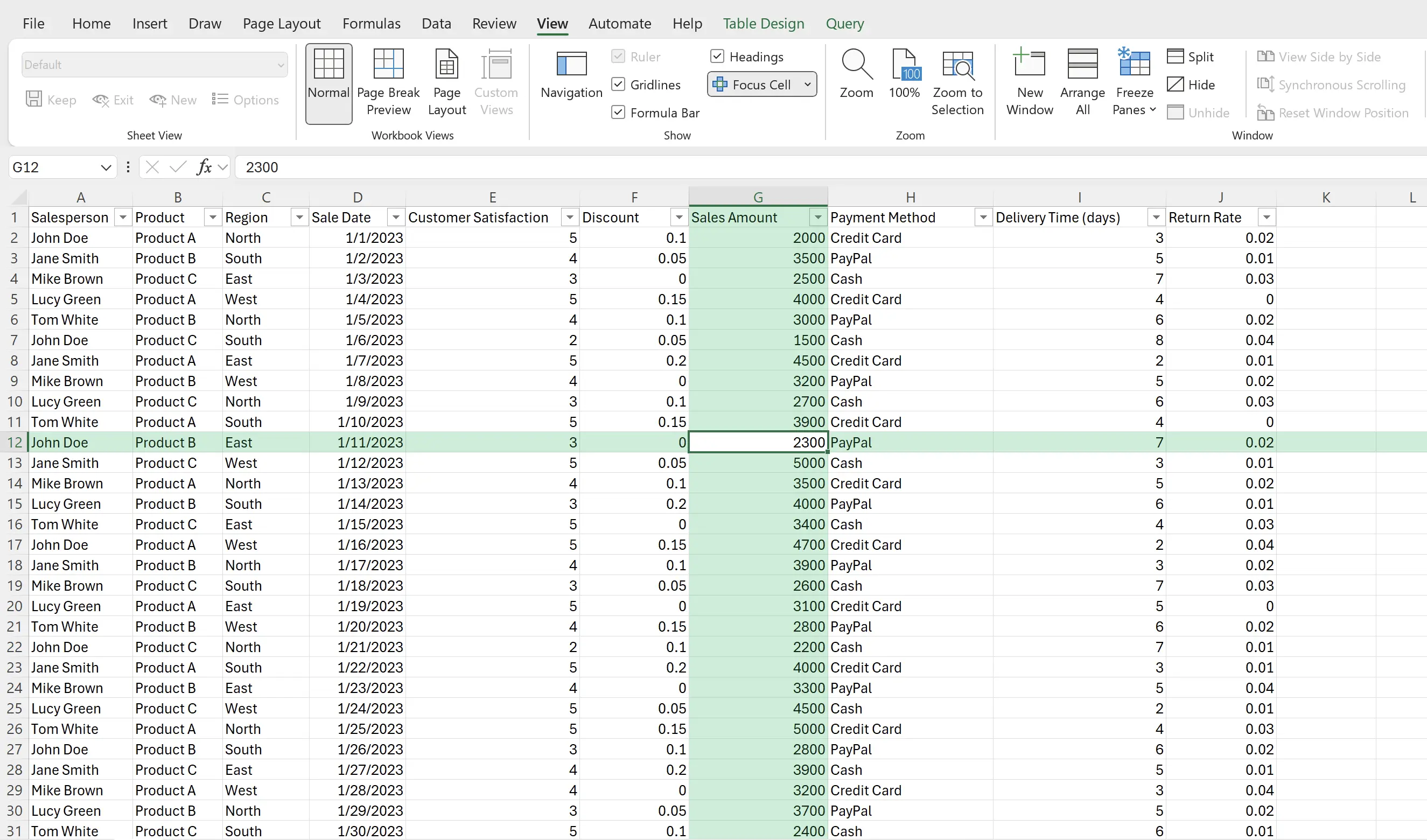1. Cellula di Focalizzazione
Quando stai visualizzando una grande quantità di dati in Excel, potresti essere confuso riguardo a quale riga proviene una particolare cella e a quale colonna corrisponde. La funzione Cellula di Focalizzazione è progettata per risolvere questo problema.
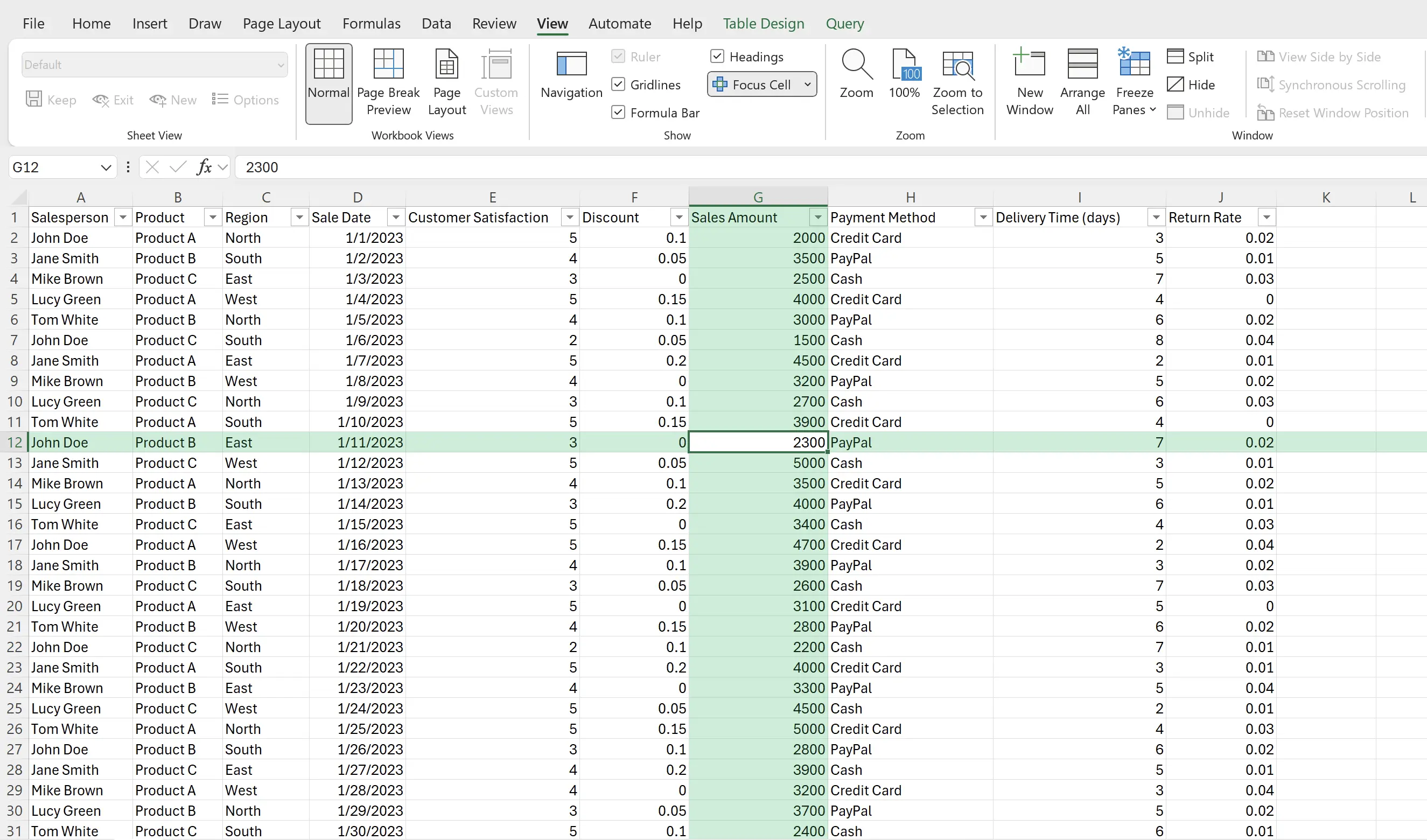
2. Abilitare il Focalizzatore
Passa a
Visualizzazione e fai clic su Cellula di Focalizzazione; il foglio di lavoro entrerà in modalità Cellula di Focalizzazione.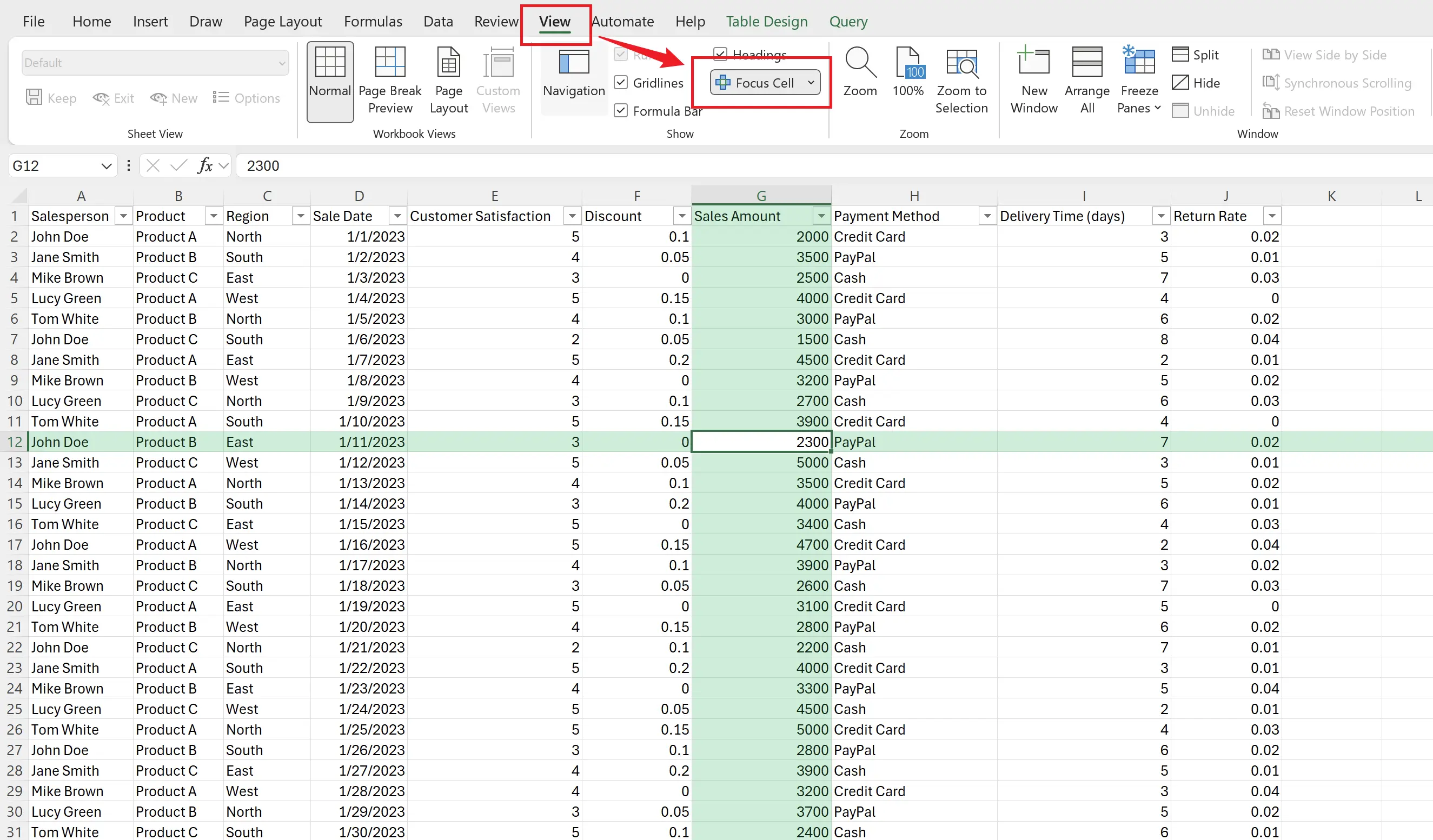
3. Focalizzarsi su Altre Celle
Quando selezioniamo altre celle, la modalità di Focalizzazione cambierà automaticamente su quelle celle.
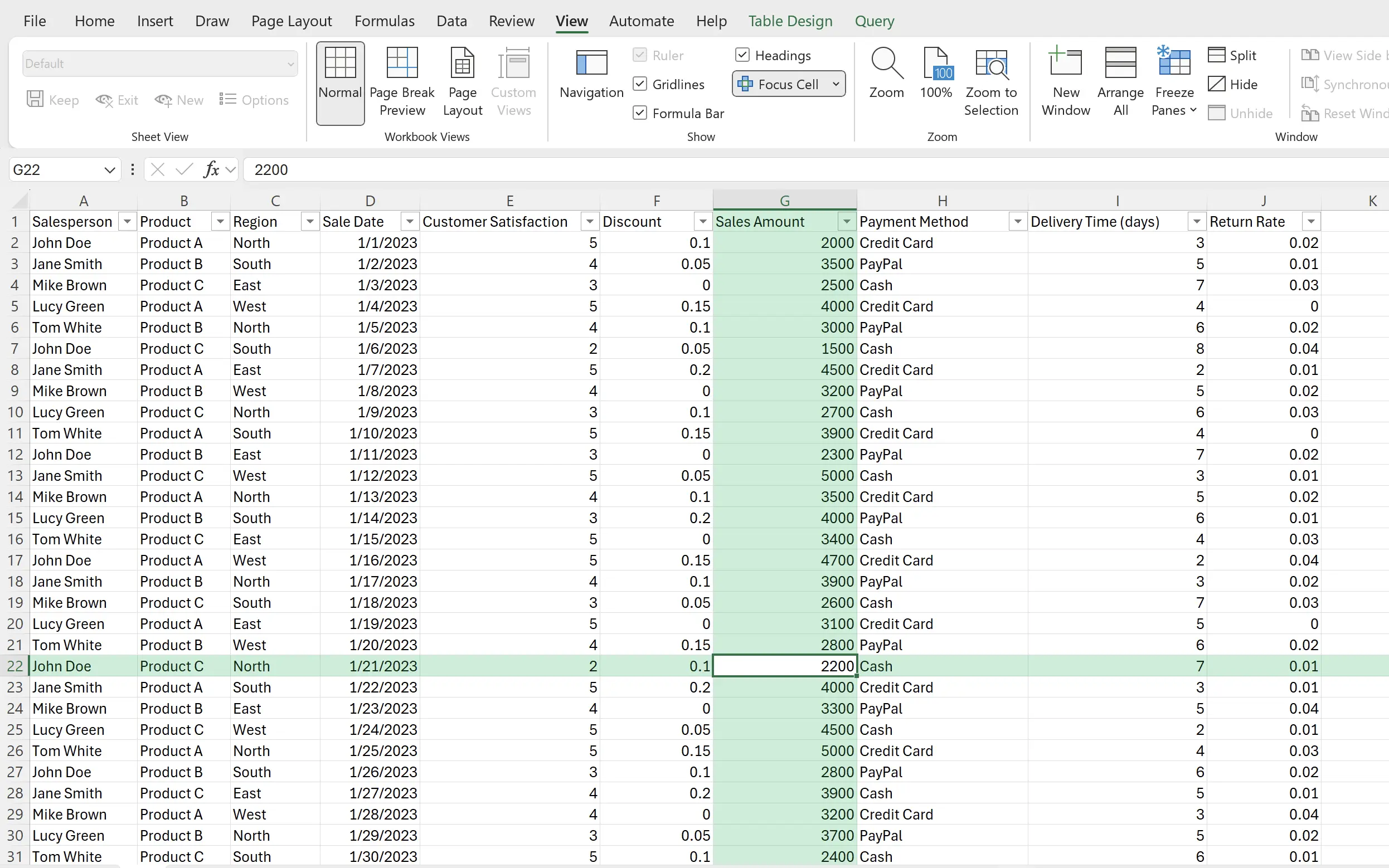
4. Cambia Colore di Focalizzazione
Possiamo anche modificare il colore di focalizzazione mentre siamo in modalità
Cellula di Focalizzazione.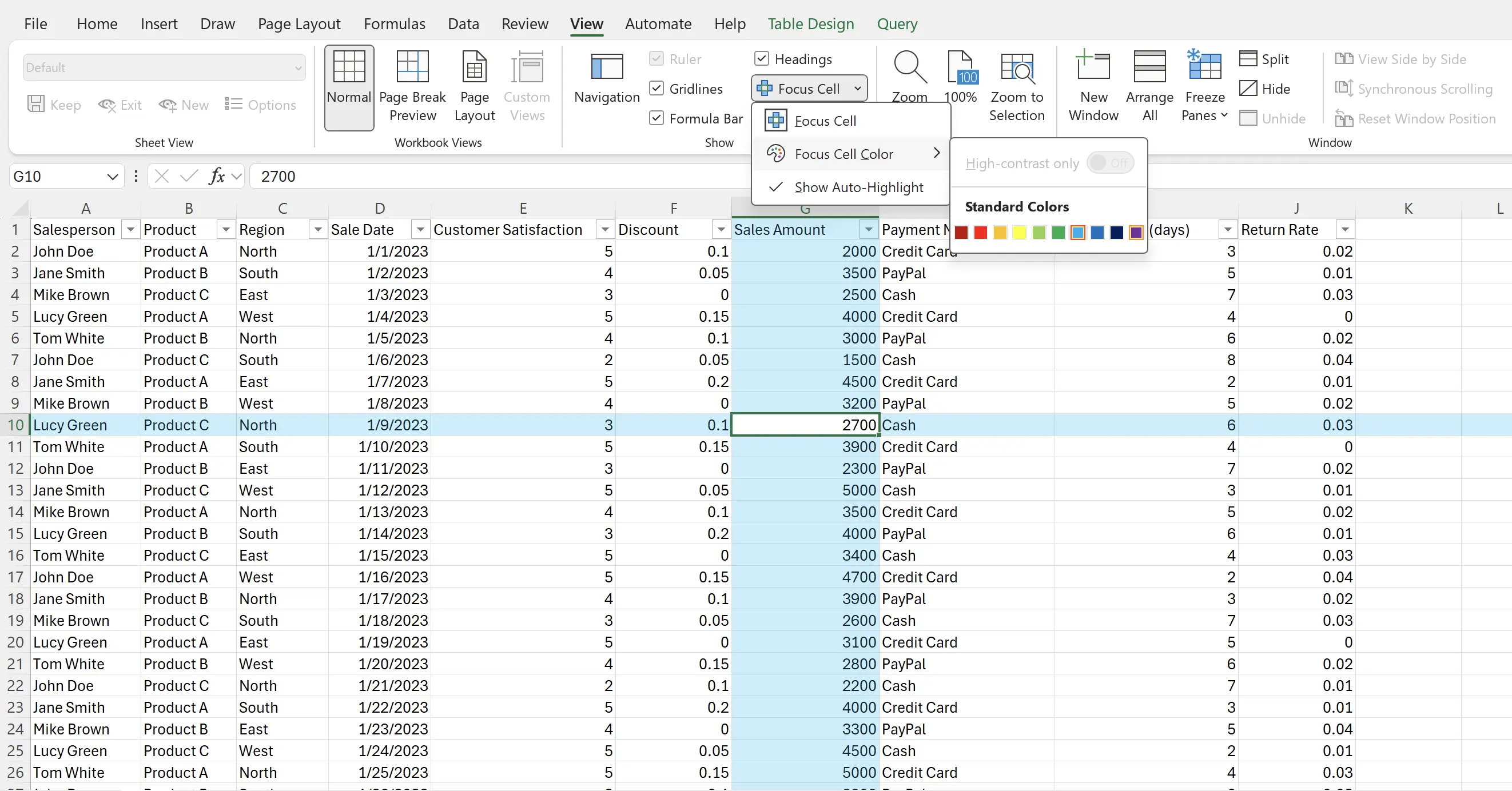
5. Uscire dal Focalizzatore
Quando vogliamo disattivare la funzione Cellula di Focalizzazione, fare clic di nuovo su
Cellula di Focalizzazione sotto Visualizzazione per spegnerla.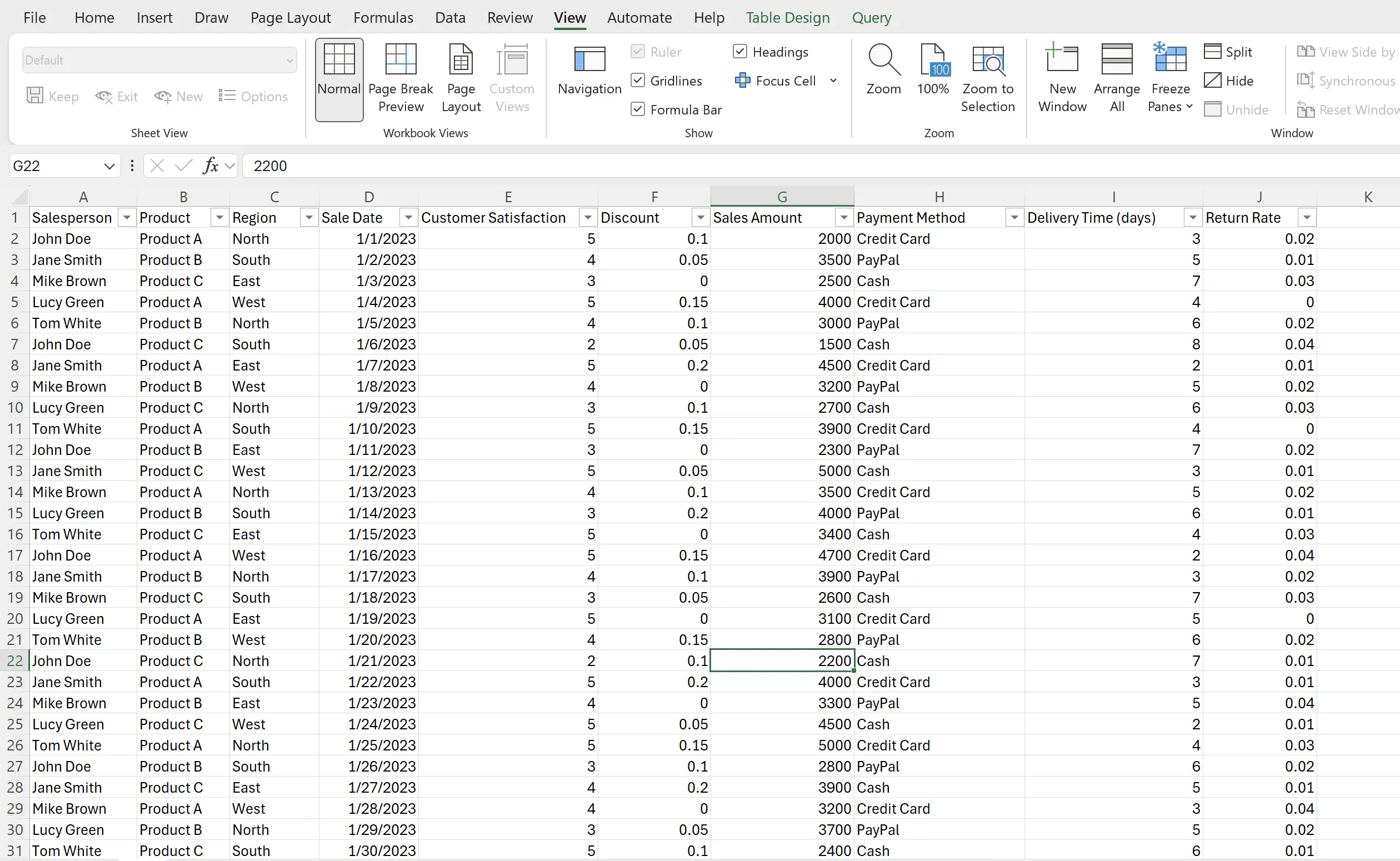
6. 🎉 Terminare! 🎉
Nota dell'autore: Spero che tu possa percepire lo sforzo che ho messo in questi tutorial. Spero di creare una serie di tutorial Excel molto facili da capire.Se è utile, aiutami a condividere questi tutorial, grazie!
Seguimi:
Tutorial correlati